Как экономить зарядку на Андроид?
(Советы) Как сэкономить зарядку на Android устройствах — Настройка
|
Azhykulov 24, 12 мая 2013 — 10:47 |
 Со дня своего запуска, Android был печально известен своей прожорливостью аккумулятора. Хотя Android 4.0 ICS принес огромные улучшения срока службы аккумулятора и затем Jelly Bean оптимизировал многое, но все равно Android прожорлив. Помимо этого, приложения развиваются быстро и агрессивно, благодаря стратегии Google, но никто никогда не уделял много внимания к анализу каждого приложения, представленных разработчиками, не думая о последствиях на время автономной работы телефона. У самих Android пользователей есть толком два варианта, либо носить зарядник либо иметь большую запасную батарейку. Как в это время нас оба варианта нас не спасают. Итак, вот 5 моих рекомендации по экономии заряда батареи…
Со дня своего запуска, Android был печально известен своей прожорливостью аккумулятора. Хотя Android 4.0 ICS принес огромные улучшения срока службы аккумулятора и затем Jelly Bean оптимизировал многое, но все равно Android прожорлив. Помимо этого, приложения развиваются быстро и агрессивно, благодаря стратегии Google, но никто никогда не уделял много внимания к анализу каждого приложения, представленных разработчиками, не думая о последствиях на время автономной работы телефона. У самих Android пользователей есть толком два варианта, либо носить зарядник либо иметь большую запасную батарейку. Как в это время нас оба варианта нас не спасают. Итак, вот 5 моих рекомендации по экономии заряда батареи…
1. Уменьшите яркость экрана
Яркость экрана может быть вопросом жизни или смерти на Android. Хотя некоторые говорят, что SuperAMOLED экономит больше энергии, чем SUPERLCD и TFT, но я видел все из них — они жрут зарядку, как свиньи. Поэтому вместо использования автоматической регулировки яркости, переключите яркость на 5-10%. Причина, по которой нужно отключать регулировку экрана — это автоматическое переключение и подстройка под свет, ведь они отнимают 10-15% зарядки. Кроме того, не забудьте отключить флажок автоматического поворота. Это сэкономит вам 2-3%
2. Отключайте все беспроводные сети
Bluetooth, Wi- Fi, 3G/LTE при активном использовании приведут к разрядке аккумулятора. Вы должны при необходимости включать, и отключать эти службы, если вам не нужны. Так же отключайте передачу данных, так как при использовании, в фоновом режиме оно «уничтожает» заряд аккумулятора.
3. Не используйте сторонние лаунчеры и отключайте синхронизацию
Слишком много в наше время, разных красивых лаунчеров. И большее из них — прожорливы. Используйте только такие лаунчеры, как Apex, Nova, Next. Также чем больше виджетов, ярлыков, обоев — тем больше они будут использовать ОЗУ и процессор, а это ведет к разрядке батареи. Скажите НЕТ живым обоям, если вы хотите улучшить время автономной работы. Когда дело доходит до автоматической синхронизации, только делайте это необходимо. Если вы хотите узнать новые уведомления с важных учетных записей электронной почты, социальных сецей, таких как Facebook, Twitter, Вконтакте — синхронизируйте все вручную, потому что это — реальная сушилка батареи. Один или два G-Mail аккаунтов не будут кушать батарейку в режиме синхронизации, потому что Google сделала многое по оптимизации со приложений.
4. Правильно выходите из приложений и игр
Большинство приложений, как известно, работают в фоновом режиме даже после выхода, некоторые остаются в памяти RAM, которые с нетерпением ждут подключения для передачи данных в фоновом режиме, что-бы вовремя подтолкнуть вам ваши уведомления. Такие приложения, могут сдирать заряд аккумулятора вдвое быстрее. Правильно выходите из приложений и игр, таск киллеры не являются решением.
5. Удаление встроенных и не используемых приложений.
В прошивках от таких компаний как Самсунг или НТС часто есть куча мусора, которым некоторые пользователи не пользуются. Я предпочитаю это всё дело удалять. Например после чистой прошивки у меня на смартфоне три страницы в меню (сетка 4*5), а после удаления ненужных — две, и во второй всего 4 значка.
6. Понижение тактовой частоты и вольтажа процессора. Это может сэкономить кучу энергии вовремя работы процессора, но требует кастомного ядра с разгоном и UV.
7. Еще несколько советов Вы можете отключить анимацию, тактильную обратную связь, чтобы увеличить время автономной работы на 20-30 минут. Вы можете отключить режим «Звук» чтобы увеличить время автономной работы; Используйте мое любое приложение Battery Saver, а не таск киллеры; Принудительная остановка игр и приложений, помогут вам спасти ваш заряд; Перезагрузжайте телефон хотя бы раз в неделю, так временные файлы очищаются автоматически; Последнее, но не менее важный совет: поддерживайте здоровый цикл зарядки т.е. 15% до 99% и по крайней мере заряда от 5% до 100% один раз в месяц, во избежание перезарядки.
Сохраняйте вашу аккумулятор для благих целей!
Игры дняПрограммы дня
trashbox.ru
Как экономить заряд батареи на Android
Несмотря на то, что в последних версиях Android компания Google сильно поработала над расходом заряда аккумулятора, на более старых версиях системы и устройствах актуальна проблема с быстрой разрядкой. Как же максимально оптимизировать свой смартфон или планшет, чтобы они работали дольше от одного заряда батареи? Читайте в нашей статье. 
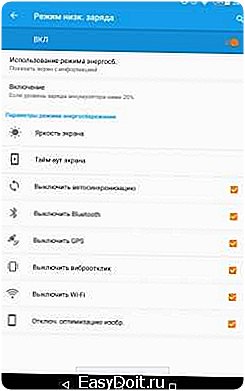 Большинство смартфонов и планшетов с Android от сторонних производителей поставляются с собственной прошивкой, где встроен режим энергосбережения. Среди таких: Samsung, Sony, LG и другие. У каждой компании такой режим называется по разному, например у Sony — STAMINA. А активируется он либо в соответствующем пункте настроек, либо прямо из шторки уведомлений. Если держать его включенным постоянно, то устройство автоматически будет занижать производительность, ограничивать некоторые приложения и уменьшать яркость экрана для сохранения заряда. Начиная с Android 5.0 Lollipop, режим энергосбережения доступен «из-коробки».
Большинство смартфонов и планшетов с Android от сторонних производителей поставляются с собственной прошивкой, где встроен режим энергосбережения. Среди таких: Samsung, Sony, LG и другие. У каждой компании такой режим называется по разному, например у Sony — STAMINA. А активируется он либо в соответствующем пункте настроек, либо прямо из шторки уведомлений. Если держать его включенным постоянно, то устройство автоматически будет занижать производительность, ограничивать некоторые приложения и уменьшать яркость экрана для сохранения заряда. Начиная с Android 5.0 Lollipop, режим энергосбережения доступен «из-коробки». 
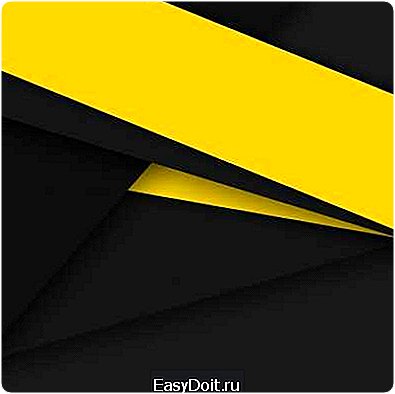
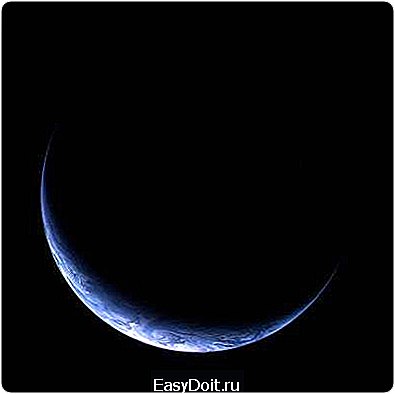

Примеры хороших обоев для AMOLED-экранов
Если ваше устройство обладает AMOLED-дисплеем, то настоятельно рекомендуется использовать чисто-черные обои и темные темы у приложений. Экраны типа AMOLED не затрачивают энергию на отображение черного цвета, поэтому использование темных оттенков может сохранить немного заряда аккумулятора. К сожалению, в Android пока нет темной темы интерфейса, поэтому можно воспользоваться различными лаунчерами и дополнительными надстройками. А еще владельцам аппаратов с AMOLED-дисплеями стоит использовать уведомления на экране блокировки. Эта функция стала стандартом в Android 5.0 Lollipop. Она позволяет просматривать неважные уведомления без необходимости разблокировки аппарата. В комбинации с черным фоном это может быть очень удобно. Те, у кого версия Android постарее, могут воспользоваться приложением DynamicNotifications. 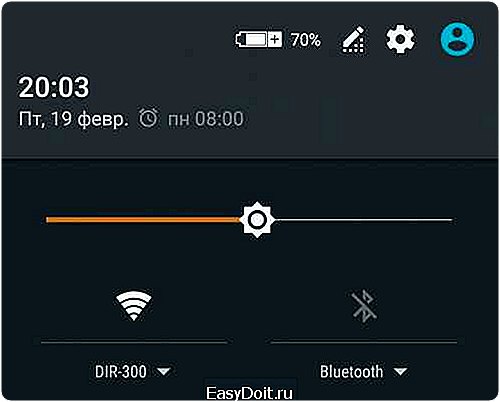
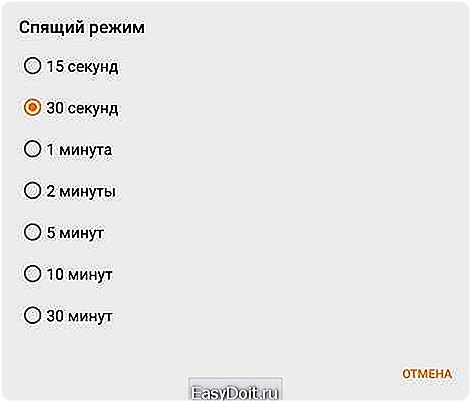 Не используйте автоматическое определение уровня яркости дисплея. Зачастую эта функция выставляет яркость почти на максимальный уровень, а в этом случае батарея будет разряжаться быстрее. Повозите ползунок, выберите оптимальный для вас уровень яркости и оставьте таким. Также в настройках стоит выставить уменьшенное время, по истечению которого экран уходит в спящий режим. Оптимальный выбор — 15–30 секунд. Сервисы Google и ее аккаунт — это вещи, которые постоянно синхронизируется и передают какие-то данные в интернет. Большинству пользователей не нужно, чтобы аккаунт Google синхронизировался каждые 15 минут. Поэтому нужно зайти в Настройки → Аккаунты → Google → [имя вашего аккаунта] и выключить все ненужные приложения. Если вам не важна почта в Gmail, то ее синхронизацию тоже лучше отключить. Также стоит повнимательнее изучить раздел аккаунтов, проверить, нужна ли вам синхронизация в каждом из них. Отключать можно все, где вам не нужны моментальные уведомления.
Не используйте автоматическое определение уровня яркости дисплея. Зачастую эта функция выставляет яркость почти на максимальный уровень, а в этом случае батарея будет разряжаться быстрее. Повозите ползунок, выберите оптимальный для вас уровень яркости и оставьте таким. Также в настройках стоит выставить уменьшенное время, по истечению которого экран уходит в спящий режим. Оптимальный выбор — 15–30 секунд. Сервисы Google и ее аккаунт — это вещи, которые постоянно синхронизируется и передают какие-то данные в интернет. Большинству пользователей не нужно, чтобы аккаунт Google синхронизировался каждые 15 минут. Поэтому нужно зайти в Настройки → Аккаунты → Google → [имя вашего аккаунта] и выключить все ненужные приложения. Если вам не важна почта в Gmail, то ее синхронизацию тоже лучше отключить. Также стоит повнимательнее изучить раздел аккаунтов, проверить, нужна ли вам синхронизация в каждом из них. Отключать можно все, где вам не нужны моментальные уведомления. 
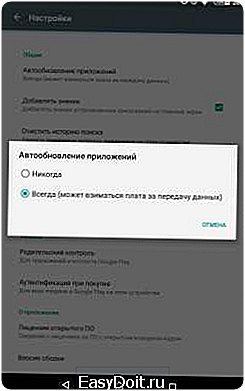 Также стоит выключить автоматическое обновление приложений по мобильному интернету. Установленным программам лучше обновляться по Wi-Fi.
Также стоит выключить автоматическое обновление приложений по мобильному интернету. Установленным программам лучше обновляться по Wi-Fi.  Те, кто летали на самолетах, знают, что перед полетом стюардессы просят пассажиров выключить свои мобильные устройства, либо активировать на них «Режим полета». Последний отключает на устройстве все беспроводные сети — сотовые, Wi-Fi, Bluetooth и другие. Не стесняйтесь использовать «Режим полета» в обычных ситуациях, например, когда вы в кино, в душе, в метро, заняты важным делом или просто не хотите, чтобы вам приходили звонки и уведомления. Также не забывайте просто выключать мобильный интернет, Bluetooth, Wi-Fi, NFC и другие модули в шторке быстрых настроек, когда они вам не нужны. Ваше устройство не всегда должно быть подключено к интернету, особенно если сигнал плохой. Поэтому, если вы знаете, что в месте, где вы сейчас находитесь, плохой сигнал 4G / LTE, то лучше переключиться на 3G или вовсе 2G. Перед тем, как положить смартфон в карман или отложить в сторону, лучше тоже отключать интернет, чтобы приложения постоянно не обращались в него. К счастью, в Android для этого сделана удобная кнопка на верхней шторке. Также определитесь, у каких приложений лучше оставить доступ к интернету, а у каких лучше его отобрать. Чтобы запретить установленным программам выход в интернет можно воспользоваться приложением NetGuard. Программа представляет собой фаервол без требований к root-правам.
Те, кто летали на самолетах, знают, что перед полетом стюардессы просят пассажиров выключить свои мобильные устройства, либо активировать на них «Режим полета». Последний отключает на устройстве все беспроводные сети — сотовые, Wi-Fi, Bluetooth и другие. Не стесняйтесь использовать «Режим полета» в обычных ситуациях, например, когда вы в кино, в душе, в метро, заняты важным делом или просто не хотите, чтобы вам приходили звонки и уведомления. Также не забывайте просто выключать мобильный интернет, Bluetooth, Wi-Fi, NFC и другие модули в шторке быстрых настроек, когда они вам не нужны. Ваше устройство не всегда должно быть подключено к интернету, особенно если сигнал плохой. Поэтому, если вы знаете, что в месте, где вы сейчас находитесь, плохой сигнал 4G / LTE, то лучше переключиться на 3G или вовсе 2G. Перед тем, как положить смартфон в карман или отложить в сторону, лучше тоже отключать интернет, чтобы приложения постоянно не обращались в него. К счастью, в Android для этого сделана удобная кнопка на верхней шторке. Также определитесь, у каких приложений лучше оставить доступ к интернету, а у каких лучше его отобрать. Чтобы запретить установленным программам выход в интернет можно воспользоваться приложением NetGuard. Программа представляет собой фаервол без требований к root-правам. 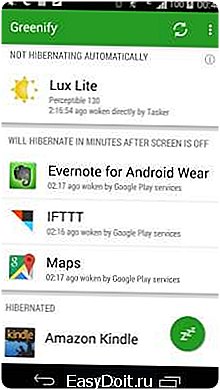
 Для Android создано несколько действительно работающих приложений, которые помогут вам сохранить заряд батареи. В основном эти утилиты разработаны для того, чтобы предотвращать фоновую работу определенных приложений на устройстве. Среди таковых стоит отметить Greenify, GO Power Master и Amplify: Последнее требует root-доступ и Xposed Framework, но зато функционал предоставляет намного более интересный. С помощью Amplify можно выяснить, какая программа постоянно выводит устройство из спящего режима, либо вообще не дает ему «заснуть». В большинстве устройств по умолчанию включена функция обратной связи, которая представляет собой небольшую вибрацию при каждом нажатии на экран. Срабатывание вибро-моторчика — это тоже затраты энергии, причем не самые маленькие. Если вы готовы пожертвовать удовольствием для своих пальцев взамен на несколько минут работы от батареи, то выключите эту функцию в настройках. Также лучше выключить вибрацию при звонках и уведомлениях. Через пару дней вы уже привыкните к жизни без вибрирующего устройства. Помимо этого, стоит отключить новомодные и зачастую ненужные функции вроде управления жестами. Часто таковые встречаются в Samsung.
Для Android создано несколько действительно работающих приложений, которые помогут вам сохранить заряд батареи. В основном эти утилиты разработаны для того, чтобы предотвращать фоновую работу определенных приложений на устройстве. Среди таковых стоит отметить Greenify, GO Power Master и Amplify: Последнее требует root-доступ и Xposed Framework, но зато функционал предоставляет намного более интересный. С помощью Amplify можно выяснить, какая программа постоянно выводит устройство из спящего режима, либо вообще не дает ему «заснуть». В большинстве устройств по умолчанию включена функция обратной связи, которая представляет собой небольшую вибрацию при каждом нажатии на экран. Срабатывание вибро-моторчика — это тоже затраты энергии, причем не самые маленькие. Если вы готовы пожертвовать удовольствием для своих пальцев взамен на несколько минут работы от батареи, то выключите эту функцию в настройках. Также лучше выключить вибрацию при звонках и уведомлениях. Через пару дней вы уже привыкните к жизни без вибрирующего устройства. Помимо этого, стоит отключить новомодные и зачастую ненужные функции вроде управления жестами. Часто таковые встречаются в Samsung. 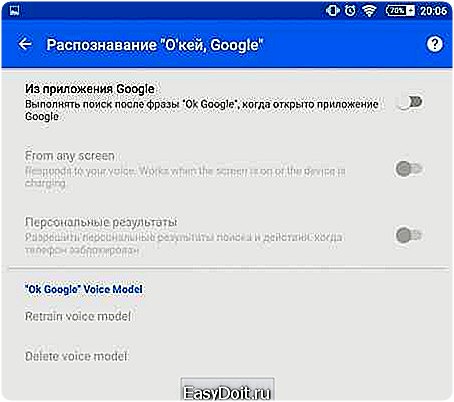 Обычная и простая на первый взгляд функция голосовой активации помощника Google Now с помощью команды «Окей, Google» потребляет много энергии аккумулятора, поэтому ее лучше отключить. Для этого зайдите в приложение Google → Настройки → Голосовой поиск → Распознавание «О'кей, Google» и выключите там все тумблеры. Если в настройках выставлен только пункт распознавания команды в самом приложении, то его можно оставить — в этом случае потребляется не так много энергии. Зайдите в меню всех приложений, просмотрите его и выберите только те, которыми вы реально пользуетесь. Как ни странно, в большинстве случаев на устройствах обычных пользователей есть приложения, которыми они либо вообще не пользуются, либо запускают раз в несколько месяцев. Чем меньше приложений, тем меньше процессов в памяти и тем меньше расходуется энергия аккумулятора. А еще, удалив ненужный хлам, можно освободить внутреннее хранилище. Однако чтобы стереть предустановленные производителем приложения нужны root-права.
Обычная и простая на первый взгляд функция голосовой активации помощника Google Now с помощью команды «Окей, Google» потребляет много энергии аккумулятора, поэтому ее лучше отключить. Для этого зайдите в приложение Google → Настройки → Голосовой поиск → Распознавание «О'кей, Google» и выключите там все тумблеры. Если в настройках выставлен только пункт распознавания команды в самом приложении, то его можно оставить — в этом случае потребляется не так много энергии. Зайдите в меню всех приложений, просмотрите его и выберите только те, которыми вы реально пользуетесь. Как ни странно, в большинстве случаев на устройствах обычных пользователей есть приложения, которыми они либо вообще не пользуются, либо запускают раз в несколько месяцев. Чем меньше приложений, тем меньше процессов в памяти и тем меньше расходуется энергия аккумулятора. А еще, удалив ненужный хлам, можно освободить внутреннее хранилище. Однако чтобы стереть предустановленные производителем приложения нужны root-права.  Виджеты на рабочем столе — вещь прожорливая, поэтому их лучше свести к минимуму. Достаточно минималистичного виджета погоды размером 3х4 и все. Чем меньше виджетов — тем лучше в любом случае. Одни из лучших виджетов погоды у приложений «Яндекс.Погода», Gismeteo и AccuWeather. Но любом случае лучше виджеты вообще не использовать.
Виджеты на рабочем столе — вещь прожорливая, поэтому их лучше свести к минимуму. Достаточно минималистичного виджета погоды размером 3х4 и все. Чем меньше виджетов — тем лучше в любом случае. Одни из лучших виджетов погоды у приложений «Яндекс.Погода», Gismeteo и AccuWeather. Но любом случае лучше виджеты вообще не использовать.  Внешние портативные аккумуляторы в последние несколько лет набрали большую популярность, наверное, благодаря распространению устройств с прожорливым Android. Купить один из таких аккумуляторов — самый простой способ держать смартфон или планшет в рабочем состоянии, когда это необходимо. Для тех, кому нужно подзарядить аппарат только в конце дня, отлично подойдут аккумуляторы на 2–4 тыс. мАч, а путешественникам и тем, кто долго не бывает дома, стоит подобрать более емкое решение на 5–10 тыс. мАч. Мы рекомендуем внешние аккумуляторы:
Внешние портативные аккумуляторы в последние несколько лет набрали большую популярность, наверное, благодаря распространению устройств с прожорливым Android. Купить один из таких аккумуляторов — самый простой способ держать смартфон или планшет в рабочем состоянии, когда это необходимо. Для тех, кому нужно подзарядить аппарат только в конце дня, отлично подойдут аккумуляторы на 2–4 тыс. мАч, а путешественникам и тем, кто долго не бывает дома, стоит подобрать более емкое решение на 5–10 тыс. мАч. Мы рекомендуем внешние аккумуляторы:
- Rombica NEO AX;
- Xiaomi Mi Power Bank;
- Rombica NEO PRO 180.
А еще можно присмотреться к чехлам с дополнительным аккумулятором. Они точно увеличат время работы, но также есть шанс немного испортить основную батарею в устройстве, так как она будет постоянно заряжаться от внешней в чехле. Напоследок стоит отметить, что перед покупкой нового устройства обращайте внимание на время автономной работы, причем не только на время разговора, но и на время просмотра видео и время просмотра веб-сайтов по сети. У неплохого аппарата на средней яркости должно быть не менее 10 часов работы при включенной сети и синхронизации с аккаунтом Google. Лучшие аппараты могут обеспечить 12–13 часов чтения интернета, а более специализированные вроде Motorola RAZR Maxx, Lenovo P980 или Highscreen Boost 2SE — 16–25 часов.  Если в вашем устройстве батарея легко заменяется и корпус не монолитный, то при ее замене лучше всего использовать оригинальные аккумуляторы. Они всегда дороже дешевых аналогов, но зато они предлагают оригинальную емкость. А еще оригинальные аккумуляторы дольше прослужат.
Если в вашем устройстве батарея легко заменяется и корпус не монолитный, то при ее замене лучше всего использовать оригинальные аккумуляторы. Они всегда дороже дешевых аналогов, но зато они предлагают оригинальную емкость. А еще оригинальные аккумуляторы дольше прослужат. 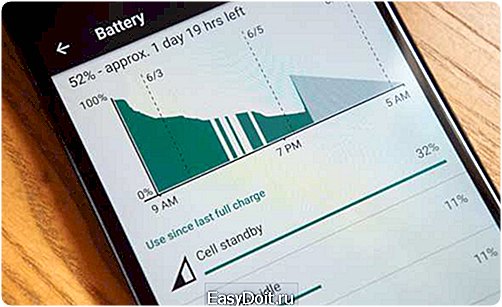 Также стоит отметить, что в операционной системе Android 6.0 Marshmallow компания Google интегрировала специальную технологию Doze, которая призвана свести к минимуму энергопотребление в спящем режиме. Doze не нужно активировать в настройках — эта функция включена всегда. Просто знайте, что на вашем аппарате с «шестеркой» есть специальная технология, которая не позволяет уменьшаться драгоценным процентам заряда, когда устройство долго находится в спящем режиме. Doze 1.17
Также стоит отметить, что в операционной системе Android 6.0 Marshmallow компания Google интегрировала специальную технологию Doze, которая призвана свести к минимуму энергопотребление в спящем режиме. Doze не нужно активировать в настройках — эта функция включена всегда. Просто знайте, что на вашем аппарате с «шестеркой» есть специальная технология, которая не позволяет уменьшаться драгоценным процентам заряда, когда устройство долго находится в спящем режиме. Doze 1.17
Android 4.0 и выше
Владельцы аппаратов с более старыми версиями Android могут воспользоваться отдельным приложение Doze, которое работает по похожему принципу — ограничивает приложения в фоновом режиме для меньшего расхода заряда.
Материалы по теме:
trashbox.ru
Экономия батареи на Андроиде? 7 крутых способов!
Мастер-класс на тему: «Экономия батареи на Андроиде»! Думаю, не для кого не будет секретом тот факт, что один из главных недостаток всех смартфонов/планшетов — это аккумулятор. Заряда обычно не хватает даже на сутки, что, бесспорно, расстраивает нас.
Этот пост посвящен теме экономии заряда батареи на телефоне и планшете. Сейчас рассмотрим ряд способов снизить скорость потребления заряда аккумулятора. Все будет продемонстрировано на примере операционной системы Android.
Сократить время автоматической блокировки (период подсветки экрана и яркости)
Очень многие модели смартфонов имеют большое разрешение экрана. Это приводит к бешеному потреблению энергии, даже при простом просмотре фотографий или при банально включенном главном экране.
Именно поэтому вполне логично сократить период работы экрана до минимума. Разумеется, вы сэкономите заряда всего ничего, но как говорится победа в каждом дюйме. Данный способ активно помогает нам по максимуму «сохранять батарею» в те моменты, когда вы не пользуетесь гаджетом.
Итак! Как сократить время, через которое подсветка экрана будет переходить в режим блокировки:
1. Открыть Настройки;
2. Выбрать Мое устройство, если есть подразделы в настройках;
3. Кликаем «Экран» или «Экран блокировки», жмем на «Спящий режим» или «Блокировать автоматически».
4. В выпадающем списке будет показано время автоматической блокировки: немедленно, 5 секунд, 15 секунд, 30 секунд, и минуты: 1,2,5,10,30. Я думаю 5 секунд вполне достаточно, если задумываетесь об экономии.
Немаловажным аспектом экономии энергии является яркость экрана. Основная масса пользователей отдают предпочтение автоматической регулировки яркости экрана, ну или просто не задумываются о ней, как было так и оставили. Это не очень правильно, лучше всегда контролировать освещенность. Грамотным решением будет ставить среднюю яркость тогда, когда вам не нужно слишком сильно экономить заряд и вы можете в любой момент подключить питание. А вот, если требуется максимальная экономия, то яркость можно уменьшать до конца. Использовать самую высокую яркость стоит лишь при высокой освещенности, например на улице, когда солнце не позволяет нормально видеть экран смартфона.
Как уменьшить яркость экрана?
Обычно достаточно шторку сверху монитора пальцем потянуть и появится горизонтальная панель, там wifi, звук, поворот экрана, блютуз и прочее что туда вы поставили. Ниже панели будет, по крайней мере у большинства она именно там, горизонтальная дорожка регулировки яркости, куда желаете туда и фиксируете. Справа можно отметить галочкой «Авто», выше про было сказано.
Либо, если опуская шторку там ничего такого вы не обнаружили пойдет в обход: Настройки —> Мое устройство —> Дисплей —> Яркость. Всё, можете регулировать.
Используйте простые обои! Они помогут экономить заряд батареи на смартфоне
Кто-то считает, что простые обои помогают экономить заряд батареи, кто-то не придерживается этой позиции, однако использование живых обоев — это крест на экономии энергии.
Как глупо не будет выглядеть, но эффективным способом увеличить период эксплуатации телефона без подзарядки является установка черного фонового рисунка (лишь один цвет). Будете представлять, что на экране «Черный квадрат» Малевича :))
Как установить обои на телефон?
Если обратим внимание на стандартные обои, то путь следующий: Настройки — Мое устройство — Дисплей — Обои (на Самсунге можно ставить обои на главный экран, экран блокировки).
Допустим, хотим поставить на главный экран, для этого кликаем по пункту и предлагается выбрать фото из галереи (что вполне себе правильно), обои, живые обои. Свою картинку, конечно, правильнее всего, главное, что в ней не было много красок, темные тона предпочтительнее.
С места в карьер! От чего разряжается телефон? Любимая игра, система, твиттер…
Перейдя в Настройки — Опции — Батарея, можно обнаружить все то, что оказывает влияние на заряд батареи. Как правило, на первом месте располагается экран, потом система и все остальные приложения, которыми вы пользовались. Нажав на значок любого из них у вас появится возможность попытаться уменьшить влияние на разрядку.
Например, нажимаю я на «экран», вижу кнопку «Дисплей», нажимаю на нее и перехожу в настройки яркости, обоев, заставки, тайм-аута, стиль/размер шрифта, подсветка клавиш и т.д. То есть я попадаю туда , откуда можно повлиять на быструю разрядку батареи.
Если нажимаю не на экран или систему, а к примеру на любую игру или магазин (типо Плэй Маркета), то появляется возможность приостановить работу приложения.
Отключайте модули, которыми не пользуетесь
Включенный Wi-Fi, Bluetooth, NFC, LTE и GPS забирают много энергии, и каждый из представленных беспроводных модулей должен работать лишь только тогда, когда он требуется.
Если у вас дома вай фай и вы сидите в телефоне с беспроводной сети, то по выходу из квартиры отключайте значок wifi. Это также касается и блютуз и НФЦ и GPS…
Где располагаются беспроводные модули? Как отключить wifi, GPS…
Можете опустить шторку и там будет значок вай фая, значок GPS не всегда там располагается, но есть возможность его установить там.
Опустив дорожку в правом верхнем углу, а может у кого-то по-другому, есть кнопка выпадающего меню. Все необходимые элементы, которые стоит отключать располагаются там. Если подобного в интерфейсе не обнаружилось, то стандартно идем в настройки, далее Подключения, а тут уже выбираем то, что необходимо.
Отключите автоматическое обновление приложений
Автоматическое обновление весьма удобно, но берет зарядку не по-детски. Если смартфон подключен к Wi-Fi, то Google Play Маркет обязательно обновит ваши приложения на более новые версии..
Как отключить автоматическое обновление приложений?
1. Открываем Google Play Маркет.
2. Слева есть меню, выбираем Настройки
3. Открыть «Автообновление приложений»
4. Выберите «Никогда» или «Только Через Wi-Fi».
Отключить режим вибрации
Когда вы кликаете по экрану и ощущаете вибрацию это удобно. Вы всегда понимаете, есть ли отклик. Но, как и с примочками выше, вибрация сказывается на быстрой разрядке.
Как отключить ненужные вибрации и звуки?
Переходим по пути: Настройки — Мое устройство — Звук.
Здесь вы можете понизить уровень интенсивности вибрации при входящих вызовах, при уведомлениях и при обратной связи.
Обратим внимание на подраздел «Система». Тут можно убрать галочки, на пунктах: Звуки клавиш (Воспроизводить звуки при нажатии на экран), Звуки при касании (Воспроизводить звук при нажатии на экран), Звук блокировки экрана (Воспроизведение звуков при блокировке и разблокировке экрана), Обратная связь (Вибрация при нажатии программных клавиш и выполнении некоторых действий с программами).
Если просто часто сидите в социальных сетях и при ответах или сообщениях вы получаете отклик вибрация или голосовой дзинк, то спустите дорожку сверху экрана и просто поставьте без звука. Главное контролируйте это процесс, ибо звук звонка может также пропасть.
Используйте режим энергосбережения
На самое последнее место поставили режим энергосбережения, но не из-за его неважности. Наоборот, это крайне важный раздел в теме экономии заряда батареи на Андроиде.
Итак, переходим в настройки — мое устройство — энергосбережение. Перешли! Теперь переключаем на вкл. Готово! Смотрим на «Параметры энергосбережения»
- Процессор. Можно отметить, но тогда вы ограничите максимальную производительность процессора. Я наоборот убрал галочку, чтобы система работала быстрее. Батарею я зарядить могу, а вот скорость работы Андроида часто оставляет желать лучшего.
- Экран. Отметив галочкой данный пункт, вы будете использовать низкий уровень питания экрана.
- Тактильная обратная свзяь. Выключение тактильной обратной связи может продлить время работы аккумулятора.
Значок энергосбережения также можно увидеть в выпадающей дорожке.
Также не забудьте про простой режим. Настройки — Мое устройство — Режим главного экрана — Простой режим. Простой режим облегчает использование устройства благодаря упрощенному макету экрана и крупным значкам. такое бывает не на каждом смартфоне, но на Самсунге точно!
Многие мучаются от быстрой разрядки телефона и не подразумевают о том, что андроиде экономить батарею можно. Надеюсь эта статья вам помогла! Если так, то поделитесь ею в социальных сетях, кнопки находятся вверху статьи.
Интересные записи:
Похожие записи:
medicina-treat.ru
10 советов, которые помогут сэкономить заряд аккумулятора

Вопрос автономности для мобильных девайсов всегда будет стоять на первом месте. Подумайте, кому нужен навороченный смартфон, который не сможет протянуть и нескольких часов работы в активном режиме? Мощные процессоры, великолепные дисплеи, высококлассные приложения — всё это зависит от батареи. Мы уже привыкли в лучшем случае заряжать смартфоны каждый день, однако многие устройства не выдерживают даже такой интервал подзарядки. Далее мы поделимся несколькими трюками, как можно увеличить автономность вашего гаджета.
1. Подходящая технология экрана
Конечно, вы не сможете переделать дисплей сами (если у вас уже есть смартфон), однако совет для будущих владельцев будет такой: обращайте внимание на тип дисплея. Самым экономичным считается AMOLED (установлен на большинстве девайсов от Samsung). Дело в том, что AMOLED-дисплеи отображают лишь цветные пиксели, поэтому если перевести весь интерфейс в черный цвет, то можно существенно выиграть в автономности, поскольку темные пиксели будут «выключены».
2. Осторожно с виджетами
Виджеты погоды и новостей штука полезная, однако не стоит забывать о том, что для обновления им постоянно нужен доступ в интернет (мобильный или Wi-Fi), что, безусловно, влияет на оставшееся время работы девайса от одного заряда. Разумно будет если не отказаться от них, то хотя бы перевести обновление в ручном режим.

3. Расход возрастает при активной вибрации
Подумайте, так ли вам необходима вибрация при получении очередного уведомления? Сообщения в WhatsApp или VK? Возможно, у вас даже активирована вибрация при нажатии на системные кнопки или клавиши виртуальной клавиатуры? Конечно, тактильный отклик — это очень удобно, однако непрерывно работающий вибромоторчик здорово разряжает батарею. Примите к сведению.
4. Используйте оригинальные батареи
Если ваш телефон имеет съемный аккумулятор, то, пожалуйста, не используйте неоригинальные комплектующие. Батареи сторонних производителей потенциально могут нанести вред вашему устройству, поскольку они оптимизированы (по вольтажу и емкости) заведомо хуже, чем оригинальные (от производителей). Лучше переплатить, чем после разориться на ремонте девайса.

5. Установите меньший период ожидания
Бездействие в режиме ожидания может вылиться в несколько бесполезно потраченных минут активного дисплея к концу рабочего дня, что негативно скажется на времени автономной работы. В среднем мы 150 раз в день смотрим на экран и большинство из них лишь для того, чтобы узнать время. Словом, установите меньший промежуток, спустя который телефон должен переходить в режим ожидания. Если девайс будет активен всего 10 секунд из, скажем, минуты, то мы будем экономить 50 секунд каждый раз, когда нам понадобится просто взглянуть на часы.
6. Пользуйтесь специальными режимами экономии энергии
Не поленитесь разобраться в режимах экономии энергии, если таковые имеются на вашем устройстве. Как правило, такие бренды, как Samsung или Sony, предлагают решения для продления автономности в различных ситуациях, когда телефон не используется на всю катушку. Если в вашем смартфоне нет подобной фичи, вы всегда можете активировать режим в самолете в то время когда, скажем, читаете или спите.

7. Особые функции и жесты
Производители любят добавлять полезные и не очень функции в новые устройства. Так делают Samsung, LG, Motorola. Задумайтесь над тем, нужна ли вам на самом деле возможность разблокировки по двойному тапу или отключение звука входящего звонка при проведении рукой?
8. Осторожно с автоматической яркостью
Здесь момент спорный, конечно. Кому-то лучше с автояркостью, но я предпочитаю выставлять её вручную, тем более шторка с быстрыми настройками, которая есть на любом девайсе, заметно упрощает процесс. Почему многие предпочитают лично контролировать уровень яркости? Дело в том, что датчик не всегда корректно определяет окружающее освещение и выкручивает яркость больше, чем надо. Оптимальным будет установить её на среднем уровне и самому регулировать ползунок в дальнейшем (больше света на улице, меньше в темноте).
9. Активные соединения и синхронизация
GPS, Bluetooth, NFC и Wi-Fi стоит отключать в моменты, когда мы ими не пользуемся. Не забывайте и о режиме в самолете при плохом покрытии. Синхронизация различных аккаунтов также влияет на оставшееся время автономной работы. Насовсем, разумеется, отключать её не надо, однако при 10 или 5 процентах заряда такое действие поможет смартфону продержаться заметно дольше.
10. Не забываем обновляться
Тут всё просто. Следите за свежими обновлениями приложений и ПО. Разработчики постоянно находятся в работе, и каждая новая версия программы, как правило, оптимизирована лучше предыдущий, а, значит, срок службы аккумулятора увеличивается.
А какие лайфхаки можете предложить вы? Не забудьте поделиться в комментариях!
По материалам AndroidPIT
10 советов, которые помогут сэкономить заряд аккумулятора Дмитрий Боровских
androidinsider.ru
